win10音量键不能用怎么办|win10音量无法调节修复方法
时间:2016-11-10 来源:互联网 浏览量:
win10音量键不能用怎么办?大家在使用电脑的时候,突然发现win10音量图标灰色,而且音量也调节不了,遇到这种情况,要怎么办呢?针对win10 音量无法调节的问题,下面小编就为大家分享win10音量无法调节修复方法。
win10音量无法调节修复方法:
1、使用快捷键win+r,并在运行页面中,直接输入“regedit”回车。
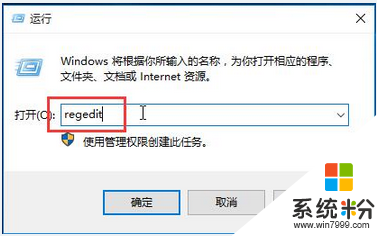
2、进入“注册表编辑器”页面中,按序点击打开:“HKEY_LOCAL_MACHINE\SOFTWARE\Microsoft\Windows\CurrentVersion\Run”,并在右侧空白处,右击选择“新建-字符串值”,并重新命名为“systray.exe”。
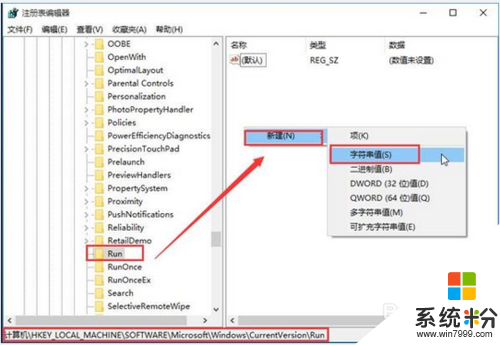
3、最后,需要双击打开systray.exe,并把数值数据修改为“C:\Windows\System32\systray.exe”,点击“确定”保存。
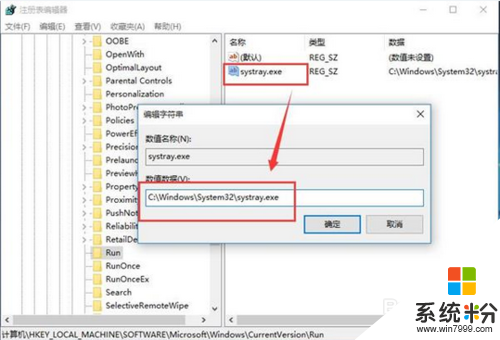
这就跟大家分享完【win10音量键不能用怎么办】的全部内容,还想学习其他的ghost操作系统下载后使用的技巧的话,可以上系统粉官网查看。
我要分享:
相关教程
- ·win10系统音量无法调节怎么办,win10音量调节不了的解决方法
- ·win10系统不能调节音量怎么办,win10系统调节音量的方法
- ·win10如何调节音量|恢复win10单独调音量的方法
- ·Win10系统音量无法调节怎么解决 电脑win10音量无法调节解决方法有哪些
- ·Win10系统音量怎么调?Win10声音大小调节方法汇总
- ·Win10不能给软件调声音怎么解决? 恢复Win10单独调音量的功能的方法有哪些?
- ·windows10儿童模式 Win10电脑的儿童模式设置步骤
- ·文件怎么设置默认打开方式 Win10文件默认打开方式设置方法
- ·笔记本菜单栏怎么设置在底部 怎样把Win10任务栏还原到底部
- ·电脑定时开关机在哪里取消 win10怎么取消定时关机
win10系统教程推荐
- 1 windows10儿童模式 Win10电脑的儿童模式设置步骤
- 2 电脑定时开关机在哪里取消 win10怎么取消定时关机
- 3 可以放在电脑桌面的备忘录 win10如何在桌面上放置备忘录
- 4怎么卸载cad2014 CAD2014清理工具(win10系统)
- 5电脑怎么设置网线连接网络 Win10笔记本电脑有线连接网络设置步骤
- 6电脑桌面无线网络图标不见了 win10 无线网络图标不见了怎么恢复
- 7怎么看到隐藏文件 Win10如何显示隐藏文件
- 8电脑桌面改到d盘,怎么改回c盘 Win10桌面路径修改后怎么恢复到C盘桌面
- 9windows过期不激活会怎么样 win10过期了还能更新吗
- 10windows10中文输入法用不了 Win10打字中文乱码怎么办
win10系统热门教程
- 1 w10没有安装软件权限怎么办|w10安装软件权限获取方法
- 2 Win10如何绑定微软帐户,本地帐户更改Microsoft帐户登录的方法
- 3 win10激活 错误代码:0x8007007B 的解决方法!
- 4Win10休眠后唤醒就会蓝屏如何解决?解决方案分享
- 5Win10双系统如何安装?安装Win10保留原有系统方法
- 6win10怎么录制视频|win10视频录制方法
- 7win10桌面图标变大了怎么办|win10桌面图标大小怎么调整
- 8win10共享文件提示没有权限访问 局域网共享文件夹没有权限访问怎么办
- 9win10提示关键错误怎么办,解决win10提示关键错误的方法
- 10Win10系统怎么设置电脑不待机?
最新win10教程
- 1 windows10儿童模式 Win10电脑的儿童模式设置步骤
- 2 文件怎么设置默认打开方式 Win10文件默认打开方式设置方法
- 3 笔记本菜单栏怎么设置在底部 怎样把Win10任务栏还原到底部
- 4电脑定时开关机在哪里取消 win10怎么取消定时关机
- 5电脑修复dns Win10 DNS设置错误怎么修复
- 6电脑上隐藏的qq图标怎么出来 Win10任务栏qq图标消失怎么办
- 7win10系统在哪里看 win10系统如何查看电脑配置
- 8电脑输入法打出来的字是繁体字 Windows10输入法变成了繁体怎么转换为简体
- 9怎么打开电脑驱动器 WIN10电脑如何升级驱动程序
- 10笔记本电脑怎么看电池损耗 win10如何查看笔记本电池磨损情况
